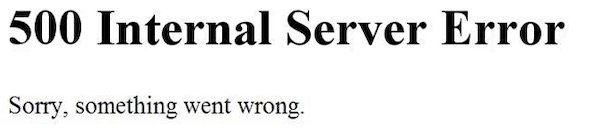I’m working on blocking a folder with .htaccess, which I’ve never used before, and I’m having some trouble. Here’s what I have
.htaccess (located in the folder I want blocked):
AuthName "Username and password required"
AuthUserFile /.htpasswd
Require valid-user
AuthType Basic
.htpasswd (located at root, password is encrypted in actual file):
tim:blah
I’m getting 500 Internal Server errors with this and I can’t figure out why.
asked Sep 27, 2013 at 21:46
3
Most likely problem is this line:
AuthUserFile /.htpasswd
This line should provide full filesystem path to the password file e.g.
AuthUserFile /var/www/.htpasswd
To discover your filesystem path, you can create a PHP document containing
echo $_SERVER['DOCUMENT_ROOT'];
Chuck Le Butt
46.9k61 gold badges196 silver badges286 bronze badges
answered Sep 27, 2013 at 21:54
anubhavaanubhava
748k64 gold badges550 silver badges622 bronze badges
7
If nothing helped and you’re using PHP you can make it work by putting this in your index.php (on top):
if (isset($_SERVER['PHP_AUTH_USER'], $_SERVER['PHP_AUTH_PW'])) {
if ($_SERVER['PHP_AUTH_USER'] !== 'user' ||
$_SERVER['PHP_AUTH_PW'] !== 'pass') {
header('WWW-Authenticate: Basic realm="Protected area"');
header('HTTP/1.0 401 Unauthorized');
die('Login failed');
}
}
answered Dec 5, 2014 at 20:11
ArneArne
6,0202 gold badges21 silver badges20 bronze badges
Permissions can cause this issue too.
Make sure .htpasswd is readable by the web server user.
For instance, if you use nginx check the nginx.conf to find out what the server user is, if you use Apache you can find it out this way, etc.
Then set the right owners and read permissions to .htpasswd
answered Sep 19, 2014 at 23:22
OriolOriol
11.2k4 gold badges35 silver badges37 bronze badges
If you see 500 Internal Server error these days — it’s mostly due to the fact that in newer Apache versions the path in AuthUserFile has to be put inside quotation marks.
AuthUserFile "/var/www/somewhere/.htpasswd"
answered Sep 11, 2020 at 10:39
HexodusHexodus
12k6 gold badges51 silver badges71 bronze badges
1
I would also add that some on some Web hosts, the .htpasswd file will not work if placed in a publicly accessible area. A recent installation I did confirmed this. As others have noted, it’s best to place this in the root of the site.
answered May 26, 2015 at 6:34
karoluskarolus
9027 silver badges13 bronze badges
1
Had the same problem, it had to do with access! Have you given ownership of the password file to www-data user through
chown www-data /var/www/.htpasswd
chmod 640 /var/www/.htpasswd
? It’s best to keep the password, for obvious reasons, to keep the password somewhere outside the /var/www/ directory, let’s say /home/MYSERVER/ in such a case you also need to give ownership of this parent directory to the user www-data.
answered Jun 18, 2019 at 16:40
I have got same problem on Apache/2.4.6 (CentOS).
It turned out that Apache has some bug (https://bz.apache.org/bugzilla/show_bug.cgi?id=54735), and you need to set password from console like this:
htpasswd -nb username newpassw > <path-to>/.htpasswd
answered Feb 3 at 13:30
I’m working on blocking a folder with .htaccess, which I’ve never used before, and I’m having some trouble. Here’s what I have
.htaccess (located in the folder I want blocked):
AuthName "Username and password required"
AuthUserFile /.htpasswd
Require valid-user
AuthType Basic
.htpasswd (located at root, password is encrypted in actual file):
tim:blah
I’m getting 500 Internal Server errors with this and I can’t figure out why.
asked Sep 27, 2013 at 21:46
3
Most likely problem is this line:
AuthUserFile /.htpasswd
This line should provide full filesystem path to the password file e.g.
AuthUserFile /var/www/.htpasswd
To discover your filesystem path, you can create a PHP document containing
echo $_SERVER['DOCUMENT_ROOT'];
Chuck Le Butt
46.9k61 gold badges196 silver badges286 bronze badges
answered Sep 27, 2013 at 21:54
anubhavaanubhava
748k64 gold badges550 silver badges622 bronze badges
7
If nothing helped and you’re using PHP you can make it work by putting this in your index.php (on top):
if (isset($_SERVER['PHP_AUTH_USER'], $_SERVER['PHP_AUTH_PW'])) {
if ($_SERVER['PHP_AUTH_USER'] !== 'user' ||
$_SERVER['PHP_AUTH_PW'] !== 'pass') {
header('WWW-Authenticate: Basic realm="Protected area"');
header('HTTP/1.0 401 Unauthorized');
die('Login failed');
}
}
answered Dec 5, 2014 at 20:11
ArneArne
6,0202 gold badges21 silver badges20 bronze badges
Permissions can cause this issue too.
Make sure .htpasswd is readable by the web server user.
For instance, if you use nginx check the nginx.conf to find out what the server user is, if you use Apache you can find it out this way, etc.
Then set the right owners and read permissions to .htpasswd
answered Sep 19, 2014 at 23:22
OriolOriol
11.2k4 gold badges35 silver badges37 bronze badges
If you see 500 Internal Server error these days — it’s mostly due to the fact that in newer Apache versions the path in AuthUserFile has to be put inside quotation marks.
AuthUserFile "/var/www/somewhere/.htpasswd"
answered Sep 11, 2020 at 10:39
HexodusHexodus
12k6 gold badges51 silver badges71 bronze badges
1
I would also add that some on some Web hosts, the .htpasswd file will not work if placed in a publicly accessible area. A recent installation I did confirmed this. As others have noted, it’s best to place this in the root of the site.
answered May 26, 2015 at 6:34
karoluskarolus
9027 silver badges13 bronze badges
1
Had the same problem, it had to do with access! Have you given ownership of the password file to www-data user through
chown www-data /var/www/.htpasswd
chmod 640 /var/www/.htpasswd
? It’s best to keep the password, for obvious reasons, to keep the password somewhere outside the /var/www/ directory, let’s say /home/MYSERVER/ in such a case you also need to give ownership of this parent directory to the user www-data.
answered Jun 18, 2019 at 16:40
I have got same problem on Apache/2.4.6 (CentOS).
It turned out that Apache has some bug (https://bz.apache.org/bugzilla/show_bug.cgi?id=54735), and you need to set password from console like this:
htpasswd -nb username newpassw > <path-to>/.htpasswd
answered Feb 3 at 13:30
-
#1
Hello,
I am using vanilla install of
Plesk Onyx- Version 17.5.3 Update #12, last updated on July 4, 2017 01:32 PM
Ubuntu 16.04.2 LTS 64bit
I want to password protect WordPress file wp-login.php which works fine on friends shared hosting
however when I apply adjusted settings to Plesk, it doesn’t work
added to top of .htaccess file (vanilla WordPress install)
Code:
# Protect wp-login
<Files wp-login.php>
AuthUserFile /absolute/path/to-this-file/user-domain.com/.htpasswd
AuthName "restricted access"
AuthType Basic
require user test1
</Files>Htpasswd Generator – Create htpasswd — Htaccess Tools
.htpasswd created with values
Code:
test1:$apr1$9uo/rj2q$t7Jf1aYZVMPokc4FPtGyJ/I have tried both Apache and NGINX, on NGINX it doesn’t work at all
-
#3
thank you @UFHH01
problem is resolved
here is how to prevent HTTP auth and allow only HTTPS auth
Code:
# Protect wp-login
<Files wp-login.php>
SSLRequireSSL
ErrorDocument 403 https://your-domain.com/wp-login.php
AuthType Basic
AuthName "restricted access"
AuthUserFile /absolute-path-format/your-domain.com/.htpasswd
Require valid-user
</Files>-
#4
I have just tested this rule for Nginx — unfortunatelly it doesn’t work with Plesk Onyx 17.5
do you have idea why ?
here is my Apache & nginx Settings for that domain
Code:
gzip on;
gzip_disable "msie6";
gzip_vary on;
gzip_proxied any;
gzip_comp_level 6;
gzip_buffers 16 8k;
gzip_http_version 1.1;
gzip_types text/plain text/css application/json application/javascript application/x-javascript text/xml application/xml application/xml+rss text/javascript;
location ~* .(jpg|jpeg|png|gif|ico|css|js|pdf)$ {expires 30d;}
if (!-e $request_filename) {
set $test P;
}
if ($uri !~ ^/(plesk-stat|webstat|webstat-ssl|ftpstat|anon_ftpstat|awstats-icon|internal-nginx-static-location)) {
set $test "${test}C";
}
if ($test = PC) {
rewrite ^/(.*)$ /index.php?$1;
}
# Disallow access to important files for ngninx
location ~* (/.|wp-config.php|(?<!robots).txt|(liesmich|readme).*) {
return 444;
}
# Auth protection to wp-login.php for nginx
location = /wp-login.php {
auth_basic "Restricted Admin-Area";
auth_basic_user_file /var/www/vhosts/my-subscription/my-domain.com/.htpasswd;
include /etc/nginx/fastcgi.conf;
}
after Login form, PHP is «downloaded» and not processed
I would like to use Ngnix, thank you
Last edited: Dec 13, 2017
Содержание
- Ошибка 500 Internal Server Error
- Первое: неправильно распределены права доступа
- Второе: скрипт работает слишком долго
- Третье: htaccess
- Четвертое: отсутствие нужного количества памяти
- Ошибка 500 Internal Server Error: что это и как её исправить
- Ошибка 500 Internal Server Error — диагностика
- Ошибка 500 Internal Server Error — устранение на популярных платформах
- Ошибка 500 Internal Server Error — устранение на стороне серверных скриптов
- Попросите помощи у системного администратора
- Ошибку 500 Internal Server Error довольно легко устранить
- Ошибка 500 на сайте: что такое и как исправить
- Что такое внутренняя ошибка сервера 500
- Как ошибка 500 влияет на SEO-продвижение
- Код ошибки 500: причины
- Что делать, если вы пользователь
- Перезагрузите страницу
- Очистите кэш и cookies браузера
- Что делать, если вы владелец сайта
- Ошибки в файле .htaccess
- Активирована устаревшая версия PHP
- Установлены некорректные права на файлы и каталоги сайта
- Запущено максимальное количество процессов
- Скрипты работают слишком медленно
- Ошибка 500 на сайте, созданном на WordPress
Ошибка 500 Internal Server Error
Протокол HTTP иногда показывает статус — 500. Это означает неисправность в конфигурации сервера. Фактически она говорит об отказе системного компонента, но на деле проблема куда менее глобальна.
Появление ошибки 500 Internal Server Error говорит только о том, что сервер работает в нормальном режиме, однако некоторые запросы не обрабатываются должным образом.
Такая ошибка может появиться на любом интернет ресурсе без исключений. Администраторы заранее для неё прописывают конфигурацию и альтернативные действия в случае ее появления.
Если вы арендуете VPS, а надпись возникает слишком часто, то это явная причина для смены сервера на более мощный. Исправить же положение на текущем, могут программисты. В этом случае нужно изменить и усовершенствовать код внутренних страниц сайта.
Первое: неправильно распределены права доступа
Для каждого домена используются скрипты, работающие в штатном режиме.
Неполадка с номером 500 может случиться, если на script установлены не те права доступа.
Последствия: пока неполадка не устранена, теоретически злоумышленники могу вносить изменения в файл с правами 777.
Как исправить: установить нужные права. Если для папок рекомендуемое значение — 755, то для скриптов 644, а не 777.
Желательно, чтобы все права на файлы в домене были заданы от одного юзера.
Второе: скрипт работает слишком долго
Помимо того, что для работы каждого кода отводится определенное время работы от PHP, такое же ограничение накладывает и сам сервер.
Если с точки зрения php всё соблюдено, то сервер может сообщать об ошибке, — 500 Internal Server Error.
Последствия: если сервер не получает ответа, то он считает работу незаконченной или потенциально не способной завершиться, поэтому работа плагина или script будет прекращена.
Как исправить: чтобы неполадка не появлялась, необходимо найти и отладить код. Чаще всего медленный участок кода заметен сразу при тестировании. Техподдержка хостинга не обязана помогать вам в поиске, однако вы можете обратится за помощью к автору софта или движка сайта.
Третье: htaccess
У скрытого файла с таким названием строгий синтаксис, нарушение которого автоматически ведет к появлению ошибки. Бывает так, что вы вписали директиву, оформили её правильно с точки зрения синтаксиса, но она не поддерживается.
Последствия: страница не будет работать.
Как исправить: находим в корневом участке домена файл htaccess и исправляем внутри синтаксис. Если после этого сайт не будет работать по прежнему, то рекомендуется загрузить новый «чистый» файл и использовать его в качестве замены текущего. Еще можно открыть файл Error.log. В нём легко найти ошибочную директиву и исправить.
Четвертое: отсутствие нужного количества памяти
Если ваш скрипт использует определенное количество информации, то сервер сразу рассчитывает для него некий объем памяти. В случае, если скрипт захочет больше памяти, а ее нет, то появляется 500 error.
Последствия: до увеличения объема потребления памяти, скрипт так и будет выключать страницу.
Как исправить: поскольку Error появляется в качестве защиты, то необходимо проверить код на наличие фрагментов, которые могут быть чрезмерно требовательными или же просто увеличить количество оперативной памяти на сервере.
Источник
Ошибка 500 Internal Server Error: что это и как её исправить
Разработчики и люди, профессионально работающие с веб-приложениями, боятся 500 Internal Server Error . Оптимальный способ её устранения зависит от сервера и того, что на нём запущено. В данной статье приводятся советы по диагностике и исправлению ошибки 500 .
Ошибка 500 Internal Server Error — диагностика
Важно помнить, что эта ошибка происходит на стороне сервера. Это значит, что HTML-код , выполняемый на стороне клиента, а также JavaScript или любые другие запущенные в браузере объекты, не могут быть причиной, по которой возникает ошибка 500 Internal Server Error . Само название ( Internal Server Error – ‘внутренняя ошибка сервера’ ) говорит о том, что ошибка происходит на сервере.
Ошибка 500 Internal Server Error — устранение на популярных платформах
Многие пользователи устанавливают на свой сервер популярные CMS-системы , такие как WordPress , Joomla , Drupal и они не должны вызывать ошибку 500 , если всё настроено правильно. Однако она всё равно всплывает – из-за несовместимости версий, некачественных установок или сбоя прав доступа на сервере.
Вот некоторые распространённые проблемы, которые могут вызывать подобную ошибку в часто используемых CMS :
- Если вы только что обновили движок до новой версии, вероятно, обновление прошло с ошибками и необходимо провести его повторно. Скорее всего, на сайте разработчика есть инструкции, как это правильно сделать.
- Если вы только что активировали новый плагин или новую тему, стоит попробовать отменить эти изменения. Даже профессионально написанные плагины могут конфликтовать с другими и вызывать 500 Internal Server Error nginx
- Если вы обновляли CMS , старые плагины и темы могут быть с ней несовместимы. Единственное, что можно сделать в таком случае — отключать их по очереди, пока ошибка 500 не исчезнет.
- Неправильно заданные права доступа на сервере или ошибки в файле .htaccess . Серверу не удаётся получить доступ к скриптам, файлам и другим ресурсам, поэтому он выдаёт ошибку.
Когда причиной, по которой возникает ошибка 500 Internal Server Error являются скрипты и плагины, лучше всего искать ответы на сайтах их разработчиков.
Ошибка 500 Internal Server Error — устранение на стороне серверных скриптов
Другой причиной по которой может возникнуть ошибка 500 Internal Server Error может стать разработка и тестирование собственных скриптов.
Чтобы справиться с такой ошибкой, попробуйте следующие решения :
- Настройка прав на сервере : часто неверная настройка прав доступа к файлу или папке приводит к тому, что сервером выдаётся ошибка 500 Internal Server Error . Из-за того, что ему не удаётся запустить скрипт. Выясните, какие права должны быть настроены, и выставьте их соответствующим образом.
- Превышено время ожидания : возможно, истекло время ожидания ответа от PHP или другого серверного скрипта. Это происходит из-за того, что недоступен определённый ресурс или коде была допущена ошибка, запускающая бесконечный цикл.
- Превышено время ожидания соединения с сервером: если сервер был занят, перезагружался или потерял соединение, скрипт может выдать ошибку 500 Internal Server Error . Возможно, в следующий раз ошибки не будет. Но если ошибка появляется при тестировании, велика вероятность того, что она встретится и пользователям.
- Ошибки в файле .htaccess: в некоторых случаях ошибку 500 может вызывать код, прописанный в файле .htaccess .
- Ошибки в скрипте: если ошибку выдаёт скрипт, можете запросить у него подробную информацию об ошибке. К примеру, в PHP можно включить вывод ошибок на экран или в лог-файл, добавив директиву display_errors . По умолчанию среда выполнения может скрывать ошибки, но это не очень удобно для отладки программы.
Попросите помощи у системного администратора
В некоторых случаях у разработчиков нет полного контроля над сервером.
Если скрипт запускается на сервере сторонней организации, она может помочь вам в следующем :
- Предоставить документацию о своём сервере и возможных причинах ошибки 500 . В зависимости от используемой операционной системы и настройки оборудования, данная ошибка может возникать по разным причинам.
- Попросите службу поддержки хостинга посмотреть лог-файлы с ошибками — системный администратор сможет определить, был ли сервер во время возникновения ошибки загружен или вовсе « упал ».
Ошибку 500 Internal Server Error довольно легко устранить
Ошибка 500 Internal Server Error — как исправить ? В большинстве случаев причины возникновения ошибки 500 легко исправляются. Проблема заключается в том, что без конкретной информации определение причины возникновения сбоя усложняется. Легче всего справиться с ошибкой, когда разработчик выяснит, что изменилось перед возникновением ошибки.
Не забывайте, что произошедшие изменения могли быть осуществлены и другими людьми — например, администратором сервера. Если же ничего не менялось, вероятно, сам сервер стал причиной возникновения ошибки из-за несовместимости программного обеспечения или проблем с производительностью.
Вадим Дворников автор-переводчик статьи « 500 Internal Server Error: What It Is And How To Fix It »
Источник
Ошибка 500 на сайте: что такое и как исправить
В статье мы расскажем, как исправить ошибку (код состояния) 500 со стороны пользователя и администратора сайта, а также подробно разберём, что такое ошибка запроса 500.
Что такое внутренняя ошибка сервера 500
Код ошибки 5хх говорит о том, что браузер отправил запрос корректно, но сервер не смог его обработать. Что значит ошибка 500? Это проблема сервера, причину которой он не может распознать.
Сообщение об ошибке сопровождается описанием. Самые популярные варианты:
- Внутренняя ошибка сервера 500,
- Ошибка 500 Internal Server Error,
- Временная ошибка (500),
- Внутренняя ошибка сервера,
- 500 ошибка сервера,
- Внутренняя ошибка HTTP 500,
- Произошла непредвиденная ошибка,
- Ошибка 500,
- HTTP status 500 internal server error (перевод ― HTTP статус 500 внутренняя ошибка сервера).
Дизайн и описание ошибки 500 может быть любым, так как каждый владелец сайта может создать свою версию страницы. Например, так выглядит страница с ошибкой на REG.RU:
Как ошибка 500 влияет на SEO-продвижение
Для продвижения сайта в поисковых системах используются поисковые роботы. Они сканируют страницы сайта, проверяя их доступность. Если страница работает корректно, роботы анализируют её содержимое. После этого формируются поисковые запросы, по которым можно найти ресурс в поиске.
Когда поисковый робот сканирует страницу с ошибкой 500, он не изменяет её статус в течение суток. В течение этого времени администратор может исправить ошибку. Если робот перейдёт на страницу и снова столкнётся с ошибкой, он исключит эту страницу из поисковой выдачи.
Проверить, осталась ли страница на прежних позициях, можно с помощью Google Search Console. Если робот исключил страницу из поисковой выдачи, её можно добавить снова.
Код ошибки 500: причины
Если сервер вернул ошибку 500, это могло случиться из-за настроек на web-хостинге или проблем с кодом сайта. Самые распространённые причины:
- ошибки в файле .htaccess,
- неподходящая версия PHP,
- некорректные права на файлы и каталоги,
- большое количество запущенных процессов,
- большие скрипты,
- несовместимые или устаревшие плагины.
Решить проблему с сервером можно только на стороне владельца веб-ресурса. Однако пользователь тоже может выполнить несколько действий, чтобы продолжить работу на сайте.
Что делать, если вы пользователь
Если на определённом ресурсе часто возникает ошибка 500, вы можете связаться с владельцем сайта по инструкции.
Перезагрузите страницу
Удаленный сервер возвращает ошибку не только из-за серьёзных проблем на сервере. Иногда 500 ошибка сервера может быть вызвана небольшими перегрузками сайта.
Чтобы устранить ошибку, перезагрузите страницу с помощью сочетания клавиш:
- на ПК — F5,
- на ноутбуке — Fn + F5,
- на устройствах от Apple — Cmd + R.
Обратите внимание! Если вы приобретаете товары в интернет-магазине и при оформлении заказа появляется 500 Internal Server Error (перевод — внутренняя ошибка сервера), при перезагрузке страницы может создаться несколько заказов. Поэтому сначала проверьте, оформился ли ваш предыдущий заказ. Если нет, попробуйте оформить заказ заново.
Очистите кэш и cookies браузера
Кэш и cookies сохраняют данные посещаемых сайтов и данные аутентификаций, чтобы в будущем загружать веб-ресурсы быстрее. Если на ресурсе уже был статус ошибки 500, при повторном входе на сайт может загружаться старая версия страницы с ошибкой из кэша, хотя на самом деле страница уже работает. Очистить кэш и куки браузера вам поможет инструкция.
Если ни одно из этих действий не решило проблему, значит, некорректно работает сам сервер сайта. Вернитесь на страницу позже, как только владелец решит проблему.
Что делать, если вы владелец сайта
В большинстве случаев устранить проблему может только владелец сайта. Как правило, ошибка связана с проблемами в коде. Реже проблемы могут быть на физическом сервере хостинг-провайдера.
Ниже рассмотрим самые популярные причины и способы решения.
Ошибки в файле .htaccess
Неверные правила в файле .htaccess — частая причина возникновения ошибки. Чтобы это проверить, найдите .htaccess в файлах сайта и переименуйте его (например, в test ). Так директивы, прописанные в файле, не повлияют на работу сервера. Если сайт заработал, переименуйте файл обратно в .htaccess и найдите ошибку в директивах. Если вы самостоятельно вносили изменения в .htaccess, закомментируйте новые строки и проверьте доступность сайта.Также может помочь замена текущего файла .htaccess на стандартный в зависимости от CMS.
Найти директиву с ошибкой можно с помощью онлайн-тестировщика. Введите содержимое .htaccess и ссылку на сайт, начиная с https://. Затем нажмите Test:
Произошла непредвиденная ошибка
На экране появится отчёт. Если в .htaccess есть ошибки, они будут выделены красным цветом:
500 ошибка nginx
Активирована устаревшая версия PHP
Устаревшие версии PHP не получают обновления безопасности, работают медленнее и могут вызывать проблемы с плагинами и скриптами. Возможно, для работы вашего веб-ресурса нужна более новая версия PHP. Попробуйте сменить версию PHP на другую по инструкции.
Установлены некорректные права на файлы и каталоги сайта
В большинстве случаев корректными правами для каталогов являются «755», для файлов — «644». Проверьте, правильно ли они установлены, и при необходимости измените права на файлы и папки.
Запущено максимальное количество процессов
На тарифах виртуального хостинга REG.RU установлены ограничения на количество одновременно запущенных процессов. Например, на тарифах линейки «Эконом» установлено ограничение в 18 одновременно запущенных процессов, на тарифах «+Мощность» ― 48 процессов. Если лимит превышен, новый процесс не запускается и возникает системная ошибка 500.
Такое большое число одновременных процессов может складываться из CRON-заданий, частых подключений с помощью почтовых клиентов по протоколу IMAP, подключения по FTP или других процессов.
Чтобы проверить количество процессов, подключитесь по SSH. Выполните команду:
Вместо u1234567 укажите ваш логин хостинга: Как узнать логин хостинга.
Чтобы посмотреть, какие процессы запущены, введите команду:
Вместо u1234567 укажите логин услуги хостинга.
Командная строка отобразит запущенные процессы:
- u1234567 — логин услуги хостинга,
- 40522 — PID процесса,
- S — приоритет процесса,
- /usr/libexec/sftp-server — название процесса.
Процесс можно завершить командой kill , например:
Вместо 40522 укажите PID процесса.
Чтобы решить проблему, вы также можете:
- увеличить интервал запуска заданий CRON,
- ограничить количество IMAP-соединений в настройках почтового клиента. Подробнее в статье Ограничение IMAP-соединений,
- проанализировать запущенные процессы самостоятельно или обратившись за помощью к разработчикам сайта.
Если вам не удалось самостоятельно устранить ошибку 500, обратитесь в техподдержку.
Скрипты работают слишком медленно
На каждом виртуальном хостинге есть ограничения на время выполнения скрипта. Если за установленное время скрипт не успевает выполниться, возникает ошибка сервера 500. Для решения проблемы обратитесь к разработчику сайта и оптимизируйте скрипты. Если оптимизировать нельзя, перейдите на более мощный вид сервера.
У пользователей VPS есть возможность увеличить максимальное использование оперативной памяти на процесс, но лучше делать скрипты меньшего размера.
Ошибка 500 на сайте, созданном на WordPress
WordPress предлагает много плагинов для создания хорошего сайта. Они значительно расширяют возможности CMS. Однако они же могут нарушать работу сайта и вызывать ошибку 500. Вызвать ошибку могут как недавно установленные плагины, так и старые.
Для начала проверьте, нужно ли обновить плагины. Часто устаревшие плагины перестают работать и вызывают проблемы работы сайта. Если все плагины обновлены, но 500 Internal Server Error остаётся, отключите все плагины, чтобы убедиться, что именно они мешают работе сайта. Как только станет понятно, что виноват один из плагинов, отключайте их по очереди, пока не найдёте тот, который нарушает работу сервера.
Нажмите Деактивировать у плагина, который, как вам кажется, повлиял на работу сайта:
Если все ваши действия не решили проблему или вы не уверены в своих технических знаниях, обратитесь к службе технической поддержки. Сообщите время обнаружения проблемы и опишите все действия, которые вы предприняли перед обращением. Специалисты сделают детальную проверку настроек вашего сайта и при необходимости обратятся к администраторам сервера на стороне хостинг-провайдера.
Источник